怎么恢复电脑系统win10,怎么恢复电脑系统win8
1.win8不进入系统怎么还原
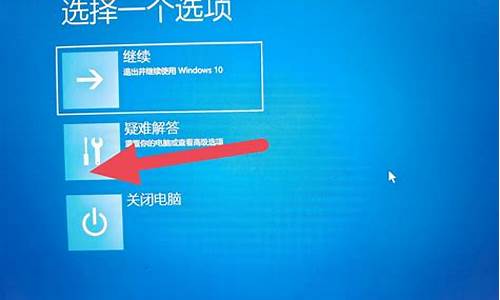
工具:电脑,WIN8
方法和步骤:
1、任务栏最右侧选择打开设置。
2、选择“更改电脑设置”。
3、左侧选择“恢复”,根据自身要求在右侧界面选择要做的出厂还原设置即可。
4、选择好后点击开始即可。
win8不进入系统怎么还原
WIN8操作系统可以按以下方法进行恢复出厂操作系统:
1、设置—电源--(按住shift键点击重启)--疑难解答--Dell backup and Recovery;
2、系统将会自动检查,看看智能修复选项可以解决这个问题, 一旦完成单击Next ;
3、你将会看到选择出厂镜像文件或是其他的备份文件中的一个,当然这个地方我们选择的是出厂镜像文件,点next下一步;
4、系统将提示您备份你的文件,如果需要通过选择选项是的,备份我的个人文件(确保有一个外部备份硬盘),或选择不,抹去我的文件。再点next下一步;
5、到这一步,恢复步骤就完成了.
Windows 8共有三种系统还原方式。分别如下:
1. 在传统桌面下通过系统保护还原。
2. 新风格界面中电脑设置常规选项的高级选项中还原。
3. 使用Windows 8介质引导启动还原。
方式一、传统桌面下系统还原。
1. 在传统桌面下右键计算机,选择属性;
2. 在系统属性窗口,点击左侧一栏的系统保护;
3. 在系统属性窗口点击“系统还原”(注:如果系统保护未开启,系统还原按钮将不可用。开启系统保护,选中磁盘分区,点击下方的配置即可),此时您会看到系统还原窗口;
4. 点击下一步后,此时会看到还原点列表框中会有一个推荐的还原点,若要还原到更早状态,勾选左下角的“显示更多还原点”复选框;
5. 任意选择一个您想恢复的还原点,可以通过点击右下角的“扫描受影响的程序”来查找受影响的程序
6. 点击“关闭”,回到系统保护设置窗口,点击下一步
7. 最后一步,确认还原点,点击“完成”,即可开始系统还原。
方式二:新风格方式系统还原
1. 在“开始”屏幕,同时按“Win+I”,点击右侧超级按钮栏的“更改电脑设置”选项;
2. 点击常规,再点击常规选项右侧一栏底部高级启动的“立即重启”按钮;
3. 等待一段时间后,如果是多重系统,您会看到以下界面,此时,点击要还原的Windows 8操作系统。
计算机生成了可选文字:
4. 点击继续,会看到“疑难解答”选项,其中有各种恢复电脑的方式。系统保护在高级选项中。
计算机生成了可选文字:
5. 点击“高级选项”,
6. 点击系统还原,会被要求需要选择一个账户,此时,输入所选择的账户密码,开始还原设置。(与传统界面还原设置类似)设置完毕后开始还原,还原成功后重启电脑,会在进入传统桌面时看到还原成功或失败的系统提示。
方式三、介质引导还原
1. 插入介质,启动PC电源时,进入BIOS选择介质引导启动,此时,您会看到如下界面
计算机生成了可选文字:
2. 点击左下角“修复计算机”,此时会看到与方法二类似的界面,WinRE界面。接下来的步骤与方法二等同。
声明:本站所有文章资源内容,如无特殊说明或标注,均为采集网络资源。如若本站内容侵犯了原著者的合法权益,可联系本站删除。












